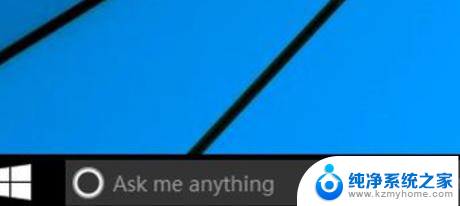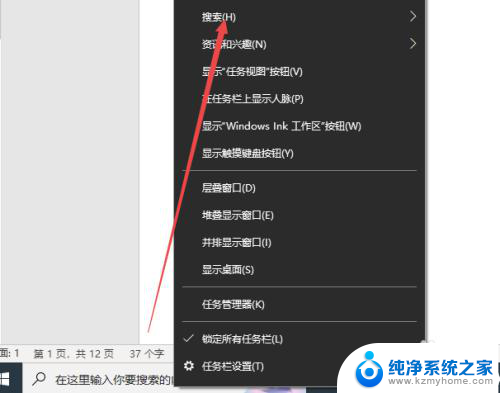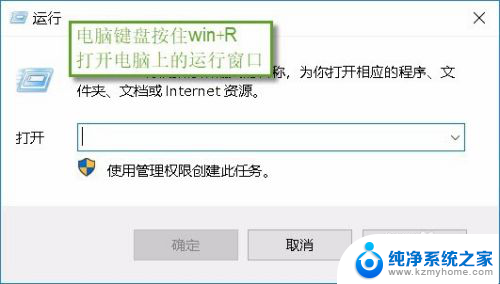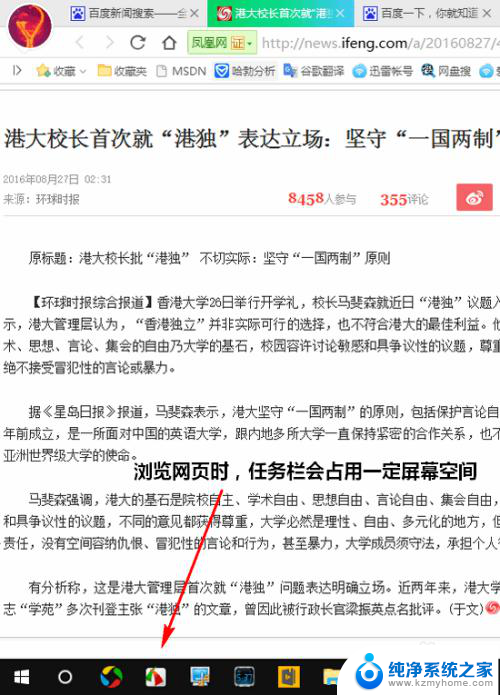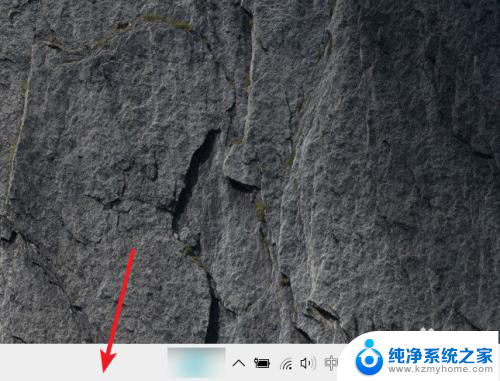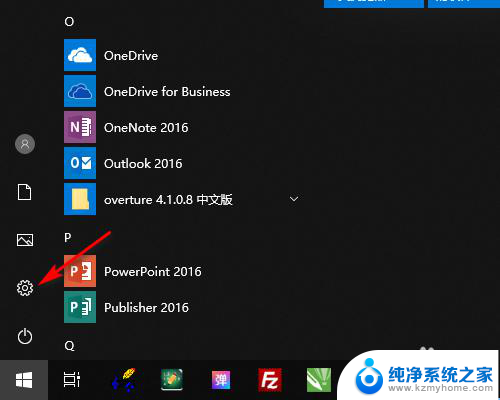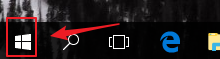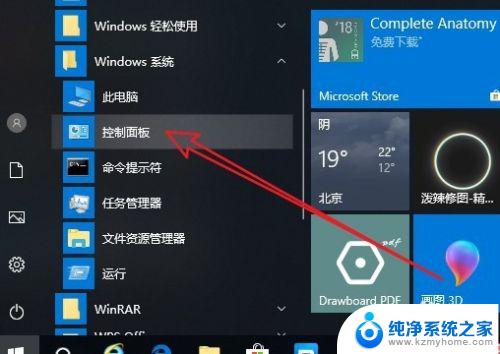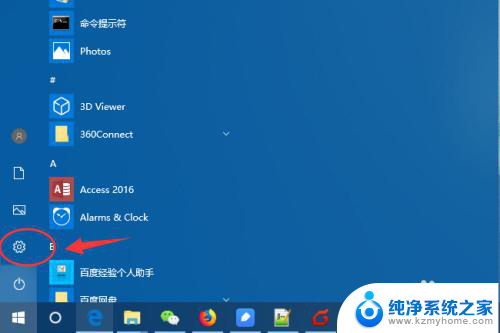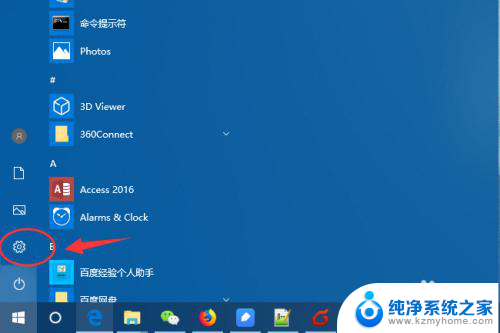win10取消打印任务 win10打印机如何取消打印任务
更新时间:2023-09-16 15:01:52作者:jiang
win10取消打印任务,Win10操作系统提供了便捷的打印功能,使我们可以轻松地将电子文件转化为实体纸质文档,在使用打印机的过程中,有时候我们可能会遇到一些问题,比如不小心打印错了文件或者需要中途取消打印任务。Win10系统中如何取消打印任务呢?本文将为大家介绍几种简单实用的方法,帮助大家轻松应对取消打印任务的情况。无论是在个人使用还是在工作中,这些技巧都能帮助我们更好地利用打印机,提高工作效率。
操作方法:
1、打开“控制面板”。
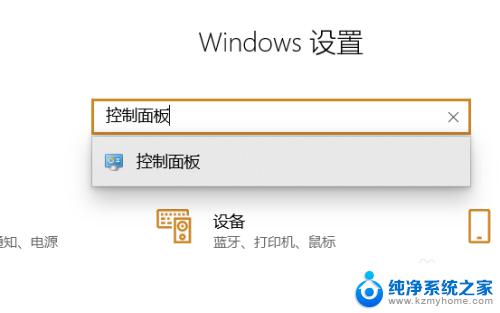
2、点击“查看设备和打印机”。
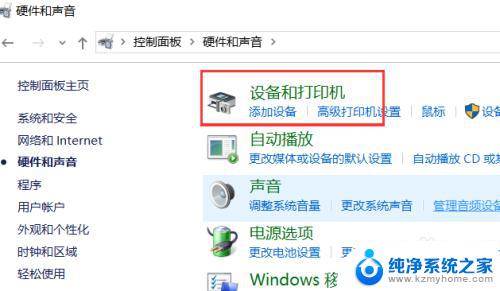
3、选择正在打印的打印机右击选择“查看现在正在打印什么”。
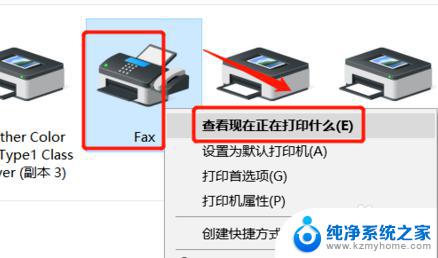
4、点击打印中的任务。

5、取消打印任务。
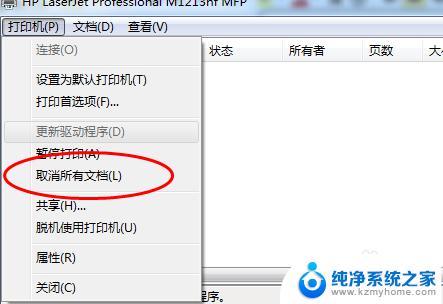
以上就是Win10取消打印任务的全部内容,如果你遇到了这种情况,你可以按照以上步骤来解决,非常简单快速。